Примітка.: Ми хочемо надавати найновіший вміст довідки рідною мовою користувачів якомога швидше. Цю сторінку перекладено за допомогою засобу автоматичного перекладу, тому вона може містити смислові, синтаксичні або граматичні помилки. Ми вважаємо, що цей вміст стане вам у пригоді. Повідомте нас, чи була інформація корисною, унизу цієї сторінки. Для зручності цю статтю можна переглянути англійською мовою .
Можна виділити важливу інформацію в результатах пошуку для користувачів за допомогою ключові слова й відповідники. Коли користувач вводить термін попередньо настроєні ключове слово в поле пошуку, відповідники позначені жовта зірка 
Ключові слова та відповідники зберігаються в окремих таблицях бази даних, тому відображаються одразу. Визначивши найуживаніші пошукові запити як ключові слова, можна створити стандартний глосарій імен, процесів і понять, які будуть частиною "спільних знань", доступних для всіх працівників організації.
Наприклад, вам потрібно спрямувати нових працівників на сайт, на якому містяться відомості про навчальні курси щодо використання засобів і процесів. Для цього можна визначити ключове слово "навчальні курси" або імена внутрішніх засобів з URL-адресою потрібного сайту. Кожного разу, коли новий працівник здійснюватиме пошук за іменем засобу або за словом "навчальні курси", потрібний веб-сайт відображатиметься у верхній частині результатів пошуку як відповідник.
У цій статті
Відображення сторінки керування ключовими словами
Сторінка керування ключовими словами використовується для визначення ключових слів із відповідниками та всіх відповідних параметрів. На цій сторінці можна додавати синоніми для ключових фраз, змінювати посилання на відповідники та додавати або змінювати опис відповідника, який відображається в результатах пошуку. На сторінці керування ключовими словами для ключового слова можна також вказати дату початку та, за бажанням, дату завершення, контакт і дату перевірки.
Примітка.: Керування ключовими словами повинні мати дозволи адміністратора колекції сайтів. Якщо ви не маєте дозволи адміністратора колекції сайтів, ви не побачите параметр адміністрування колекції сайтів на сторінці Параметри сайту. Дізнайтеся, адміністратор сайту за допомогою.
Щоб замінити текст для цього типу статті на власний, виконайте такі дії.
-
Ввійдіть на домашню сторінку вашого сайту верхнього рівня з дозволами адміністратора колекції сайтів.
-
Відкрийте меню Дії сайту та виберіть пункт Параметри сайту.
-
На сторінці Параметри сайту в розділі Адміністрування колекції сайтів виберіть пункт Ключові слова пошуку.
-
Виконайте одну з таких дій.
-
Визначення нового ключового слова й додавання відповідників, натисніть кнопку Додати ключове словоа потім виконайте кроки, наведені в розділі Додавання ключових слів .
-
Щоб додати відповідник посилання на наявний ключового слова, клацніть ключове слово та виконайте дії, зазначені в розділі Додавання, редагування або видалення відповідники .
-
Порада.: Якщо у вас є кілька ключових слів у списку, проведення пошуку, щоб знайти потрібний. Установити область пошук за ключовим словом, синоніми, Найкращою ставка, Найкращий спосіб URL-адресуабо контакту, а потім введіть відомості про властивості в полі містить .
Додавання ключових слів
Ключові слова надають визначення поширених термінів і фраз, які використовуються в межах однієї організації. У кожному записі ключового слова може міститися список синонімів, тобто слів, які користувачі можуть вводити в полі пошуку під час пошуку ключового слова. У результатах пошуку можна відобразити визначення ключового слова. Визначення може містити форматований текст і гіперпосилання.
-
Ввійдіть на домашню сторінку вашого сайту верхнього рівня з дозволами адміністратора колекції сайтів.
-
Відкрийте меню Дії сайту та виберіть пункт Параметри сайту.
-
На сторінці Параметри сайту в розділі Адміністрування колекції сайтів виберіть пункт Ключові слова пошуку.
Примітка.: Керування ключовими словами повинні мати дозволи адміністратора колекції сайтів. Якщо ви не маєте дозволи адміністратора колекції сайтів, ви не побачите параметр адміністрування колекції сайтів на сторінці Параметри сайту. Дізнайтеся, адміністратор сайту за допомогою.
-
На сторінці керування ключовими словами виберіть пункт Додати ключове слово.
-
У полі Ключова фраза введіть слово, назву, акронім або фразу, яку буде визначено як ключове слово.
Наприклад, якщо потрібно визначити CMS як ключове слово, введіть "CMS".Порада.: Як ключові слова варто вибирати слова, що часто використовуються в пошукових запитах. Під час визначення ключових слів скористайтеся списком популярних сайтів, процесів і засобів у вашій організації.
-
У полі Синоніми введіть слова, схожі за значенням. Синоніми слід відокремлювати крапками з комою (";"). Якщо будь-який із синонімів ключового слова використовується для запиту, визначення ключового слова відображається над результатами пошуку.
Наприклад, для CMS можна ввести такі синоніми: керування вмістом, керування документами тощо.Примітка.: Це синонім має бути коротший більше або дорівнює 100 символів.
-
З функцією відповідник посилань, які містять ключове слово, натисніть кнопку Додати відповідника потім виконайте дії, описані в розділі Додавання, редагування або видалення відповідники.
-
У полі Визначення ключового слова вкажіть визначення для відображення над основними результатами пошуку. В описі можна використовувати форматований текст і додавати гіперпосилання.
-
У полі Контакт введіть адресу електронної пошти рецензента, який перевірятиме ключове слово. Щоб перевірити псевдонім, виберіть команду Перевірити імена, або виберіть команду Огляд, щоб вибрати ім’я за допомогою служби каталогів.
-
У розділі публікування , установіть Дата початку для під час визначення ключового слова й відповідники почнуть відображатися в результатах пошуку а (за необхідності) на Дату завершення під час ключове слово перестане бути активна. Також можна встановити Перегляд дати за допомогою якого користувач у вікні контакту перегляньте ключове слово. Виберіть календар, щоб визначити дату.
Примітка.: Поточна дата відображається як Дата початку за промовчанням. Якщо залишити поле Дата завершення пустим, термін дії ключового слова ніколи не мине.
-
Натисніть кнопку ОК.
Керування відповідниками
Використання відповідників – один із найкращих способів для адміністратора колекції сайтів спрямувати користувачів на рекомендовані веб-сайти, сховища даних або документи. Якщо одну або кілька URL-адрес відповідників зв’язати із ключовим словом або його синонімами, то під час пошуку будь-якого зі зв’язаних слів або фраз користувачі бачитимуть у верхній частині сторінки результатів пошуку відповідні результати.
Слова в запитах мають точно збігатись із ключовим словом або його синонімами. Ключові слова можна використовувати лише в межах колекції сайтів, де їх було визначено.
Наприклад, вам потрібно спрямувати користувачів на сайти, пов’язані із сайтом SharePoint. Оскільки із сайтом SharePoint пов’язано багато ресурсів, кількість відображених результатів пошуку, імовірно, також буде велика. Один із способів використання відповідників – визначити кілька рекомендованих веб-сайтів, на які потрібно спрямовувати користувачів під час кожного пошуку за словом "SharePoint".
У наведеному нижче прикладі ми визначили під назвою "SharePoint", яка включає в себе синонімів Microsoft SharePoint Server, SP сервера, SharePoint Foundation і SF ключового слова. Потім ми додали три відповідники для ключового слова "SharePoint". Кожен відповідник вказує на різні веб-сайт, який може цікаві для різних аудиторій SharePoint Server. Нижче наведено результати пошуку як виглядають під час будь-якого синонімів або ключове слово "SharePoint" введений у поле пошуку .
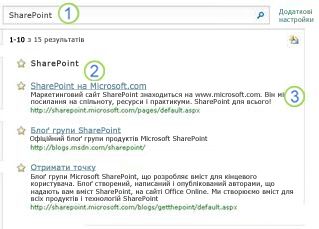
Ключове слово "SharePoint" введено в полі "Пошук".
Відповідники, пов’язані із ключовим словом "SharePoint Server", відображено у верхній частині списку результатів пошуку. Назви відповідників і зв’язані URL-адреси відображено поруч із жовтою зіркою.
Опис, наданий для відповідника, відображається в результатах пошуку й допомагає користувачам вирішити, чи потрібно переходити за посиланням.
Додавання, змінення та видалення відповідників
-
Ввійдіть на домашню сторінку вашого сайту верхнього рівня з дозволами адміністратора колекції сайтів.
-
Відкрийте меню Дії сайту та виберіть пункт Параметри сайту.
-
На сторінці Параметри сайту в розділі Адміністрування колекції сайтів виберіть пункт Ключові слова пошуку.
Примітка.: Керування ключовими словами повинні мати дозволи адміністратора колекції сайтів. Якщо ви не маєте дозволи адміністратора колекції сайтів, ви не побачите параметр адміністрування колекції сайтів на сторінці Параметри сайту. Дізнайтеся, адміністратор сайту за допомогою.
-
На сторінці керування ключовими словами виконайте одну з таких дій.
-
Щоб додати один або кілька сайтів відповідники до наявного ключових слів, натисніть кнопку ключове слово для відображення на Ключові слова редагувати сторінку.
-
Щоб створити новий ключове слово, яка включає в себе відповідники, натисніть кнопку Додавання ключових сліві виконайте кроки, описані в розділі Додавання ключових слів.
-
-
На сторінці "Змінення ключових слів" у розділі Відповідники або на сторінці Додавання ключового слова виконайте одну з таких дій.
-
Щоб додати новий або додатковий відповідник, виберіть пункт Додати відповідники.
-
Щоб змінити властивості відповідника, виберіть пункт Змінити.
-
Щоб видалити відповідник із ключове слово і всі його синоніми, натисніть кнопку видалення
-
-
У разі додавання нового найкращий спосіб, у діалоговому вікні Додавання відповідник виберіть один із наведених нижче дій.
-
Щоб повторно скористатися наявним відповідником, виконайте такі дії.
-
Виберіть пункт Вибрати наявний найкращий відповідник і (необов’язково) виконайте пошук, щоб відфільтрувати доступний список.
-
Виберіть один або кілька відповідники зі списку.
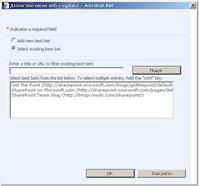
-
-
Щоб створити новий відповідник, виконайте такі дії.
-
Виберіть пункт Додати новий найкращий відповідник.
-
У полі URL-адреса введіть веб-адресу ресурсу, який потрібно зв’язати із ключовим словом.
-
У полі Заголовок введіть текст посилання на відповідник.
-
У полі Опис введіть текст, який відображатиметься під посиланням на відповідник.
-
Натисніть кнопку ОК.
-
-
Змінення порядку в наборі відповідників
Якщо для ключового слова або його синонімів наявні кілька відповідників, можна змінювати порядок відображення відповідників у результатах пошуку.
-
Ввійдіть на домашню сторінку вашого сайту верхнього рівня з дозволами адміністратора колекції сайтів.
-
Відкрийте меню Дії сайту та виберіть пункт Параметри сайту.
-
На сторінці Параметри сайту в розділі Адміністрування колекції сайтів виберіть пункт Ключові слова пошуку.
-
На сторінці керування ключовими словами клацніть ключове слово, для якого потрібно змінити порядок відповідників.
-
У розділі Відповідникизамовленнязмінити кількість заголовок найкращий спосіб, щоб він відображався в тому порядку, у якому ви хочете для відображення результатів пошуку.










